Page 57 of 139

Externa enheter57
Ljudinställningar
Hitta en detaljerad beskrivning 3 39.
Blanda
Om Blanda är aktiverat spelas spåren
på den aktiva enheten i slumpvis ord‐
ning.
Observera!
Vid USB-, SD- eller iPod-uppspel‐
ning är blandningsfunktionen be‐
roende av det filterläge som valts för
sånguppspelning, t.ex. album, artist,
genre.
Ställ in Blanda till På eller Av.
Autovolym / Bose AudioPilot
Hitta en detaljerad beskrivning 3 40.
Hantera Bluetooth-enheter
(endast tillgängligt i Bluetooth-musik‐
menyn)
Välj Hantera Bluetooth-enheter för att
visa enhetslistan.
Hitta en detaljerad beskrivning
3 84.
Trafikradio (TP)
Ställ in Trafikprogram (TP) - På för att
konstant ta emot trafikmeddelanden.
Hitta en detaljerad beskrivning 3 47.
Spela upp filmer
Starta videouppspelning
Ansluta enheten 3 53.
Tryck flera gånger på MEDIA-knap‐
pen för att aktivera den önskade me‐ diakällan.
Välj skärmknappen BLÄDDRA och
sedan fliken MER. Välj listalternativet
Videor och sedan den önskade filmfi‐
len. Videouppspelning startas.Observera!
Videofilmer kan spelas om parker‐
ingsbromsen är åtdragen.
Funktionsknappar
Göra an paus i uppspelningen
Välj funktionsknappen = för att pausa
uppspelningen.
Välj funktionsknappen l för att åter‐
uppta uppspelningen.
Gå till föregående eller nästa fil
Tryck på knappen t eller v för att
spela upp föregående eller nästa film‐
fil.
Page 58 of 139

58Externa enheter
Du kan även vrida på MENU-ratten
för att gå till föregående eller nästa
filmfil.
Snabbspolning framåt eller bakåt
Knacka på t eller v och håll in för
att snabbspola framåt eller bakåt.
Videomeny
Visa videomenyn genom att trycka på MENY -skärmknappen i interaktions‐
fältet.
Hitta en detaljerad beskrivning av -
menyn 3 55.
Använda appar Infotainmentsystemet stöder använd‐
ning av appar via infotainmentsys‐
temets reglage.
Innan du kan använda en applikation
med infotainmentsystemets reglage
och menyer måste respektive appli‐
kation installeras via en smart telefon.Aktivera kopplingsfunktionen på
den smarta telefonen
Aktivera kopplings- och Bluetooth- funktionerna på smarttelefonen (se
den smarta telefonens instruktions‐
bok).
Observera!
Internetdelningen måste ställas in
enligt nätleverantörens anvisningar.
Anslut den smarta telefonen till info‐
tainmentsystemet via Bluetooth
3 84.
Skapa ett nytt konto
Tryck på ;-knappen och välj sedan
appikonen för att visa en välkomsts‐
kärm.
Ställ in ett nytt konto genom att välja
respektive skärmknapp längst ner på
skärmen. Du leds via olika inställ‐
ningsskärmar.
Först visas en lista över alla telefoner som är hopparade med systemet.
Välj den telefon som du vill använda för att etablera en internetanslutning
till app-butiken med.Därefter visas ett tangentbord för in‐
matning av en e-postadress. Ange
din e-postadress.
I menyn som visas efteråt måste en
PIN-kod ställas in. Välj den nya PIN-
inmatningsfältet. Ett tangentbord
visas. Välj önskade siffror. Bekräfta
PIN-koden för att välja Bekräfta Ny
PIN-inmatningsfältet. Tangentbordet
visas igen. Mata in PIN-koden igen.
Bekräfta inmatningen.
En meny för landsval visas. Bläddra
genom listan och välj önskat land.
Slutligen visas sekretesspolicyn för
app-butiken. Tryck på skärmknappen Agree (godkänn) för att skapa kontot.
App-huvudmenyn visas.
Installera nya appar
Tryck på ;-knappen och välj
appikonen för att visa app-huvudme‐
nyn.
Tryck på appskärmknappen längst
ner på skärmen för att visa app-
menyn.
Page 59 of 139

Externa enheter59
Alla
Visa en lista över alla tillgängliga ap‐ par genom att trycka på skärmknap‐
pen alla längst ner på skärmen.
Bläddra genom listan och välj önskad app. En undermeny med detaljerad
information om respektive app.
Du kan installera appen i infotain‐
mentsystemet genom att trycka på
knappen installera längst ner på
skärmen. Appen installeras.
När installationsförloppet är klart änd‐
ras installationsknappen till
startknappen .
Observera!
Appar som är installerade i infotain‐
mentsystemet visas som ikoner på
hemsidorna.
o
Tryck på o-skärmknappen för att
söka efter en specifik app. Ett tan‐
gentbord visas.
Ange söknamnet. En lista över alla
appar som hittas för respektive sök‐
namn visas.Välj önskad app. En undermeny med
detaljerad information om respektive
app.
Du kan installera appen i infotain‐
mentsystemet genom att trycka på
knappen installera längst ner på
skärmen. Appen installeras.
När installationsförloppet är klart änd‐
ras installationsknappen till
startknappen .
Observera!
Appar som är installerade i infotain‐
mentsystemet visas som ikoner på
hemsidorna.
Mina appar Tryck på ;-knappen och välj
appikonen för att visa app-huvudme‐
nyn.
Tryck på appskärmknappen längst
ner på skärmen för att visa app-
menyn.
Visa en lista över alla appar som är
installerade på infotainmentsystemet, välj skärmknappen Mina appar längst
ner på skärmen.
Välj de önskade alternativen för t.ex.
att starta eller radera en app.Inställningar
Inställningsmenyn innehåller alterna‐
tiv för att hantera kontona.
Tryck på ;-knappen och välj
appikonen för att visa app-huvudme‐
nyn.
Tryck på inställningsskärmknappen
längst ner på skärmen för att visa re‐
spektive undermeny.
Välj önskat alternativ.
Page 60 of 139

60NavigationNavigationAllmän information.......................60
Användning .................................. 62
Inmatning av mål .........................68
Guidning ...................................... 72Allmän information
Navigationssystemet guidar dig
tryggt till ditt mål. Du behöver inte läsa
några kartor, även om du saknar lo‐
kalsinne totalt.
Den aktuella trafiksituationen vägs in
i ruttberäkningen. För att kunna göra
detta tar infotainmentsystemet emot
trafikmeddelanden i det aktuella mot‐
tagningsområdet via RDS-TMC.
Men navigationssystemet kan inte ta
hänsyn till trafikolyckor, nyligen änd‐
rade trafikregler samt faror och hinder som inträffar plötsligt (t.ex. vägarbe‐
ten).Se upp
Användning av navigationssys‐
temet fråntar inte föraren ansvaret för att upprätthålla en korrekt, på‐
passlig attityd i trafiken. Tillämp‐
liga trafikregler måste alltid följas.
Om en anvisning om färdväg står
i konflikt med trafikreglerna, så
gäller alltid trafikreglerna.
Navigationssystemets funktion
Bilens position och förflyttning regi‐
streras av navigationssystemet med
hjälp av sensorer. Den tillryggalagda
sträckan bestäms med hjälp av sig‐
nalen från bilens hastighetsmätare och vridrörelserna i kurvor genom en
gyrosensor. Positionen fastställs av
GPS-satelliter (Global Positioning System).
Genom att jämföra sensorsignalerna
med de digitala kartorna på SD-kortet
är det möjligt att bestämma positio‐
nen med en noggrannhet på cirka
10 meter.
Systemet fungerar även med dålig
GPS-mottagning. Noggrannheten i
positionsbestämmelsen minskar
dock.
När måladressen eller en POI (när‐
maste bensinstation, hotell osv.) har
angivits, beräknas resrutten från den
nuvarande positionen till det valda
resmålet.
Du guidas till målet med hjälp av röst‐ meddelanden och en pil som visar
riktningen, samt en kartbild i flerfärg.
Page 61 of 139

Navigation61
Viktig informationInmatningsordning för måladresser
Den ordning i vilken delar av en
adress måste matas in beror på det
land målet ligger i.
■ Albanien, Andorra:
■ Österrike, Viryssland, Belgien, Bosnien-Hercegovina, Bulgarien,
Kroatien, Tjeckien, Danmark, Est‐
land, Finland, Grekland, Ungern,
Italien, Liechtenstein, Litauen,
Luxemburg, Makedonien, Molda‐
vien, Monaco, Nederländerna,
Norge, Polen, Portugal, Rumänien, Ryssland, San Marino, Serbien,Slovakien, Slovenien, Spanien,
Sverige, Schweiz, Turkiet, Vatikan‐ staten:
mer>
■ Frankrike:
mer> ■ Tyskland:
mer>
eller
■ Gibraltar, Irland:
■ Storbritannien:
eller
■ Lettland, Ukraina:
nummer>
■ Montenegro:
mer> TMC-trafikinformationssystem och
dynamisk guidning
TMC-trafikinformationssystemet tar
emot all aktuell trafikinformation från
TMC-radiostationer. Den här informa‐ tionen ingår i beräkningen av den
övergripande rutten. Då planeras rut‐
ten så att man undviker trafikhinder
relaterade till i förväg inställda krite‐
rier.
Om ett trafikhinder inträffar under ak‐ tiv guidning visas, beroende på förin‐
ställningarna, ett meddelande där fö‐
raren tillfrågas om denne vill att rutten
ska ändras eller inte.
TMC-trafikinformation visas i kartvyn
som symboler eller som detaljerad
text i TMC-meddelandemenyn.
För att kunna använda TMC-trafikin‐
formation måste systemet ta emot
TMC-stationer i det relevanta områ‐
det.
TMC-trafikstationerna kan väljas i na‐ vigeringsmenyn 3 62.
Page 62 of 139
62Navigation
Kartdata
Alla nödvändiga kartdata sparas i
infotainmentsystemet. Kontakta din
Opel-servicepartner för att uppdatera din kartprogramvara via ett SD-kort.
Användning Information i kartvyn
Visa navigationskartan geom att
trycka på ; och välja ikonen NAV.
Inaktiv guidning
Den aktuella positionen anges med
en fordonsikon.
Efter en tidsperiod på cirka
15 sekunder försvinner applikations‐
fältet och interaktionsfältet för att visa
en helskärmsvy av kartan.
Knacka var som helst på skärmen för att visa applikationsfältet och interak‐
tionsfältet igen.
Aktiv guidning
Mittdisplay:
■ Kartvyn visas.
■ Den aktiva rutten anges med en fär‐
gad linje.
■ Fordonet i rörelse markeras med en
cirkel.
■ Nästa sväng anges med en pilsym‐
bol på höger sida av skärmen.
■ Information om filkörning visas till vänster på skärmen.
■ Ankomsttiden visas över pilsymbo‐ len.
■ Avståndet till nästa sväng visas ovanför pilsymbolen.
Förarinformationscentral Sport tema:
Page 63 of 139

Navigation63
■ Namnet på den väg du kör på förtillfället visas.
■ Nästa sväng indikeras av en pil‐ symbol.
■ Avståndet till nästa sväng visas.
Ändra kartor
Bläddring
Du kan även bläddra kartan genom
att:
■ Placera fingret var som helst på skärmen och röra det uppåt, nedåt,
åt vänster eller åt höger beroende
på i vilken riktning du vill bläddra.
■ Placera två fingrar var som helst på
pekplattan och röra dem uppåt,
nedåt, åt vänster eller åt höger be‐
roende på i vilken riktning du vill
bläddra.
Kartan rör sig enligt dina manövrer
och visar ett nytt avsnitt.
Gå tillbaka till aktuell position med
skärmknappen ÅTERSTÄLL i inter‐
aktionsfältet.
Centrering
Knacka på önskad plats på skärmen.
Kartan centreras runt den här plat‐
sen.
En röd v-symbol visas på respektive
plats och motsvarande adress visas
på en etikett.
Gå tillbaka till aktuell position med
skärmknappen ÅTERSTÄLL i inter‐
aktionsfältet.
Zooma
Zooma in på en plats på kartan med
knappen ZOOMA IN .
Zooma ut och visa ett större område
runt den valda platsen. Tryck på
skärmknappen ZOOMA UT.
Översiktsknapp
Under aktiv guidning visas en
ÖVERSIKT -skärmknapp i interak‐
tionsfältet.
Page 64 of 139

64Navigation
Visa en översikt över den aktiva rut‐
ten på kartan genom att trycka på
ÖVERSIKT .
Skärmknappen ändras till
ÅTERSTÄLL .
Återgå normal vy med skärmknappen ÅTERSTÄLL .
Ändra kartvy
Växla mellan de olika kartvyerna ( 3D-
visning , Visa färdriktning upp , Visar
norr upp ) genom att trycka flera
gånger på skärmknappen x i appli‐
kationsfältet.
Observera!
Kartvyn kan även anpassas via na‐
vigationsmenyn (se nedan).
Information om aktuell position Tryck på MENY-skärmknappen i in‐
teraktionsfältet för att visa naviga‐
tionsmenyn.
Välj listposten Aktuell position för att
visa respektive undermeny som
anger detaljer om närmaste adress,
koordinater och intressepunkter
( 3 68) runt den aktuella platsen.Närmaste adress
Från den här undermenyn kan du
spara närmaste adress i systemet.
Tryck på skämknappen Närmaste
adr. för att visa vyn med destnations‐
detaljer.
Innehåller en detaljerad beskrivning
av hur du sparar en adress
■ som eller för en kontakt 3 31.
■ som favorit 3 27.
Points of interest
Från den här undermenyn kan du
starta ruttguidningen till en av de när‐ maste intressepunkterna.
 1
1 2
2 3
3 4
4 5
5 6
6 7
7 8
8 9
9 10
10 11
11 12
12 13
13 14
14 15
15 16
16 17
17 18
18 19
19 20
20 21
21 22
22 23
23 24
24 25
25 26
26 27
27 28
28 29
29 30
30 31
31 32
32 33
33 34
34 35
35 36
36 37
37 38
38 39
39 40
40 41
41 42
42 43
43 44
44 45
45 46
46 47
47 48
48 49
49 50
50 51
51 52
52 53
53 54
54 55
55 56
56 57
57 58
58 59
59 60
60 61
61 62
62 63
63 64
64 65
65 66
66 67
67 68
68 69
69 70
70 71
71 72
72 73
73 74
74 75
75 76
76 77
77 78
78 79
79 80
80 81
81 82
82 83
83 84
84 85
85 86
86 87
87 88
88 89
89 90
90 91
91 92
92 93
93 94
94 95
95 96
96 97
97 98
98 99
99 100
100 101
101 102
102 103
103 104
104 105
105 106
106 107
107 108
108 109
109 110
110 111
111 112
112 113
113 114
114 115
115 116
116 117
117 118
118 119
119 120
120 121
121 122
122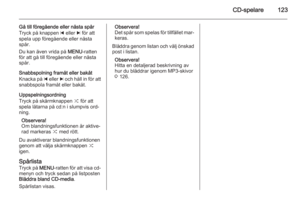 123
123 124
124 125
125 126
126 127
127 128
128 129
129 130
130 131
131 132
132 133
133 134
134 135
135 136
136 137
137 138
138






